Sai手绘漫画时,需要给人物添加一个线条图层,用来手绘人物的线条,这可以使用钢笔图层,该怎么创建钢笔图层呢?请看下文详细介绍。

1、在计算机中,打开Sai软件,新建一个文档,准备来绘制一个有曲线条的简笔画,如下图所示。
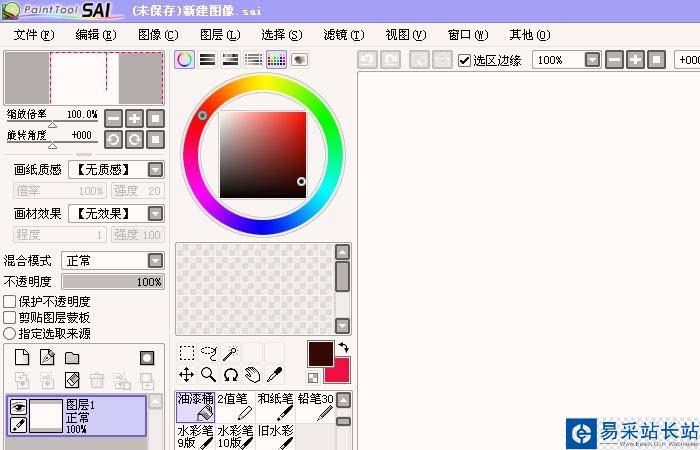
2、接着,在Sai软件的菜单下,鼠标左键单击【图层】下的【新建钢笔图层】,如下图所示。
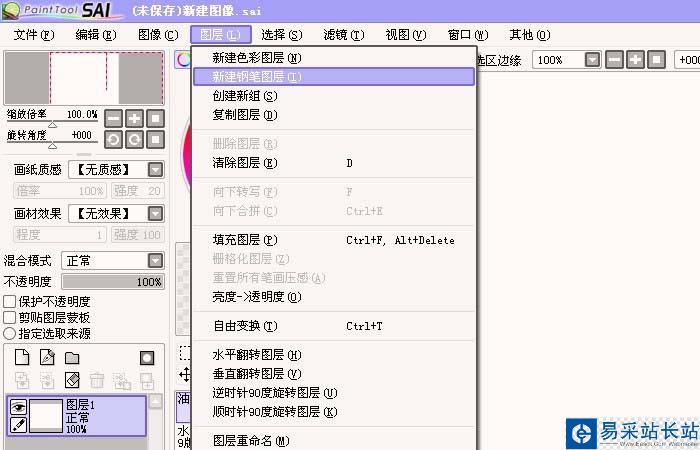
3、然后,在钢笔图层上,选择一个颜色,并选择曲线工具,如下图所示。
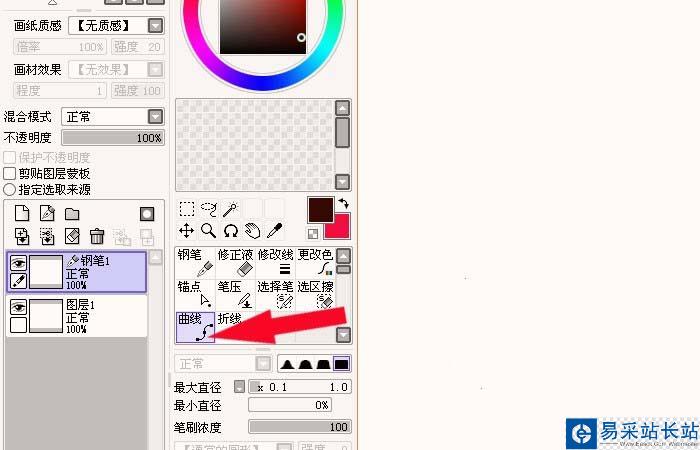
4、接着,使用【曲线】工具,在钢笔图层上绘制出曲线图形,如下图所示。

5、然后,用鼠标左键选择【锚点】工具,用来修改曲线上的点,如下图所示。

6、接着,同过鼠标移动曲线上的点,使曲线变化成新的图形,如下图所示。
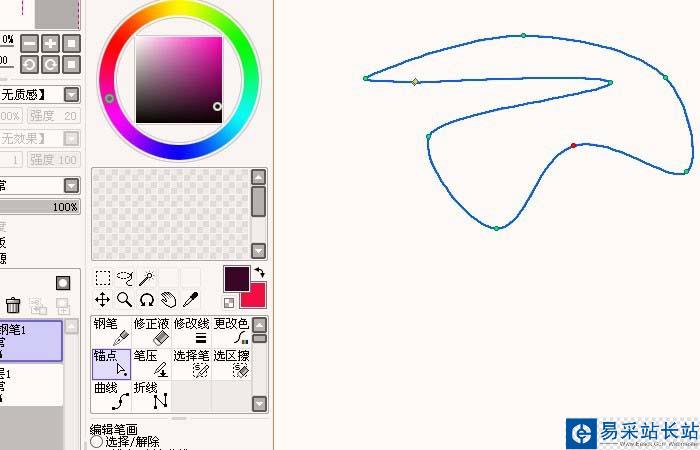
7、最后,选择普通图层,用【油漆桶】工具填充一个背景颜色,这样就可以看清楚曲线的线条了,如下图所示。

以上就是sai中钢笔图层的使用方法,希望大家喜欢,请继续关注错新站长站。
相关推荐:
Sai彩色图层怎么使用?
sai图层怎么用? sai调整图层的技巧
SAI怎么用钢笔勾线? SAI简单快捷的勾线的教程
新闻热点
疑难解答
图片精选